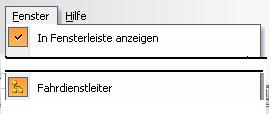Zugfahrt im Fahrdienstleiter bearbeiten: Unterschied zwischen den Versionen
Aus RailRoad&Co.-Wiki
Zur Navigation springenZur Suche springen
Keine Bearbeitungszusammenfassung |
Keine Bearbeitungszusammenfassung |
||
| Zeile 9: | Zeile 9: | ||
* Damit der Block '''Norddorf 1''' nun auch '''Zielblock''' ist, müssen wir natürlich diesen Block anklicken und anschließend einen Klick auf das Icon mit dem orangen Balken links machen | * Damit der Block '''Norddorf 1''' nun auch '''Zielblock''' ist, müssen wir natürlich diesen Block anklicken und anschließend einen Klick auf das Icon mit dem orangen Balken links machen | ||
* Nun sind die Blöcke Norddorf 1 und Norddorf 2 Zielblöcke | * Nun sind die Blöcke Norddorf 1 und Norddorf 2 Zielblöcke | ||
Wir haben beim Erzeugen einer Zugfahrt irrtümlich die Verbindung Hauptstrecke West nach Südstadt 1 angelegt | |||
::[[Bild:falsche Weichenstraße]] | |||
:* wir klicken links neben dem Blockfeld Südstadt 1 auf die Weichenverbindung | |||
:* sie erhält wie im nebenstehenden Bild ersichtlich eine andere Farbe | |||
:* mit der Entf-Taste können wir nun diese Verbindung löschen | |||
::* nach dieser Aktion würde unser Dr.Railroad folgende Meldung machen | |||
:::* Im Plan von Zugfahrt "SBH 1.... sollte der Block 'Südstadt 1' gelöscht werden | |||
:* aus diesem Grund klicken wir auch auf Südstadt 1, der Block wird umrahmt, nun entfernen wir diesen Block | |||
Grundlage für dieses Beispiel ist die Datei '''DemoSilver.yrr''''' | Grundlage für dieses Beispiel ist die Datei '''DemoSilver.yrr''''' | ||
Version vom 23. Februar 2009, 16:16 Uhr
- Wir öffnen in der Rubrik Fenster den Fahrdienstleiter
- Wir wollen, dass der Zug nicht nur im Block Norddorf 2 sondern auch im Block Norddorf 1 enden oder starten darf.
- Zu diesem Zweck klicken wir wieder auf das bekannte Icon Auswahl aus Blockplan rechts neben dem Zoom
- Klicken auf den Block Norddorf 1 und anschließend auf den Block Nebenstrecke, zwischen den beiden Blöcken hat die Verbindungslinie ihr Aussehen nun geändert
- Damit der Block Norddorf 1 nun auch Zielblock ist, müssen wir natürlich diesen Block anklicken und anschließend einen Klick auf das Icon mit dem orangen Balken links machen
- Nun sind die Blöcke Norddorf 1 und Norddorf 2 Zielblöcke
Wir haben beim Erzeugen einer Zugfahrt irrtümlich die Verbindung Hauptstrecke West nach Südstadt 1 angelegt
-
- wir klicken links neben dem Blockfeld Südstadt 1 auf die Weichenverbindung
- sie erhält wie im nebenstehenden Bild ersichtlich eine andere Farbe
- mit der Entf-Taste können wir nun diese Verbindung löschen
- nach dieser Aktion würde unser Dr.Railroad folgende Meldung machen
- Im Plan von Zugfahrt "SBH 1.... sollte der Block 'Südstadt 1' gelöscht werden
- aus diesem Grund klicken wir auch auf Südstadt 1, der Block wird umrahmt, nun entfernen wir diesen Block
Grundlage für dieses Beispiel ist die Datei DemoSilver.yrr
--Wohlmannstetter 08:29, 12. Feb. 2009 (UTC)